Come vendere arte digitale su un sito Web WordPress (passo dopo passo)
Pubblicato: 2023-06-19Che tu sia un grafico, un fotografo o un artista creativo, potresti pensare di creare un negozio online per raggiungere nuovi clienti. Ma se non hai mai creato un sito web prima, potresti non avere idea di come vendere arte digitale online. E, francamente, l'intero progetto può sembrare un po' intimidatorio.
Bene, sei capitato nel posto giusto! Per aiutarti a iniziare, abbiamo creato una guida dettagliata per la vendita di arte digitale su WordPress . Anche se potresti aver considerato altre opzioni, come Etsy o Shopify, WordPress ti offre un maggiore controllo sui tuoi prodotti digitali e sulle tue finanze.
Cose da considerare prima di vendere arte digitale online
Imparare a vendere arte digitale online può avere diversi vantaggi. Per cominciare, può aiutarti a rendere il tuo lavoro accessibile a un pubblico più ampio e ad affermarti come professionista creativo.
Tuttavia, ci sono alcune cose da considerare prima di iniziare. Innanzitutto, assicurati di scegliere la piattaforma giusta.
Ad esempio, potresti pensare di vendere la tua opera d'arte digitale su mercati come Etsy o Shopify:
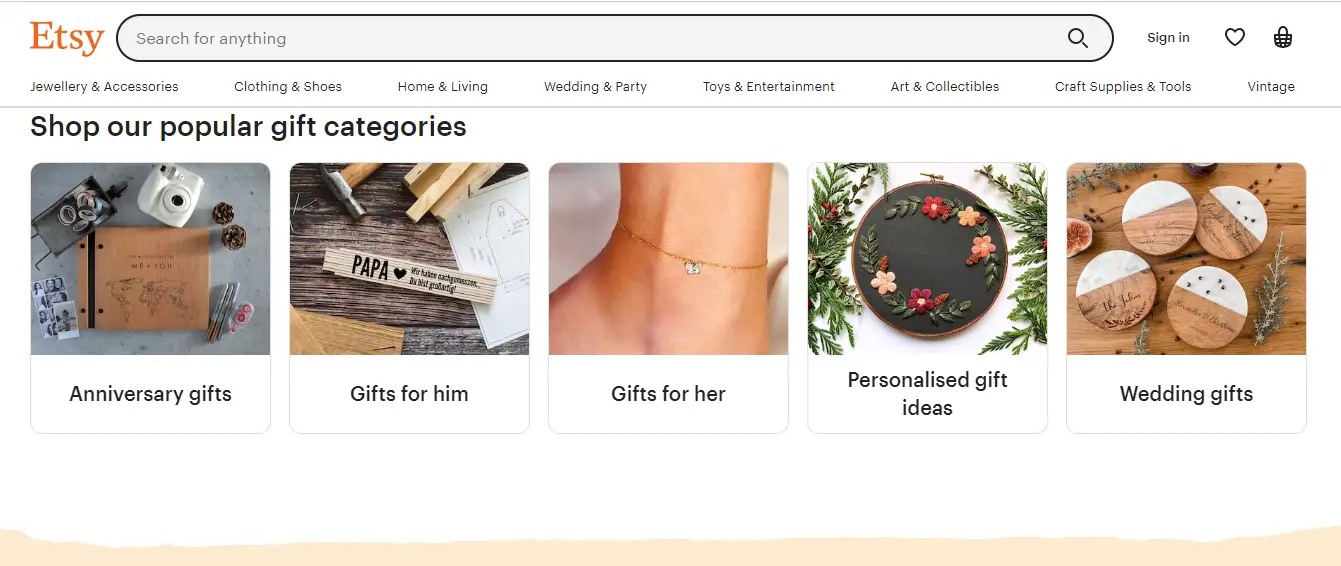
Anche se questo può rendere il processo un po' più semplice, non ti dà molto controllo su come presentare i tuoi prodotti. Inoltre, la maggior parte di questi mercati addebita una commissione su ogni vendita. Pertanto, potresti prendere in considerazione l'idea di creare il tuo sito Web e vendere i tuoi prodotti su di esso.
Esistono diverse piattaforme che puoi utilizzare per creare un negozio online. Potresti aver già esaminato alcune soluzioni all-in-one, come Wix e Squarespace:

Questi costruttori di siti Web sono molto intuitivi. Inoltre, sono dotati di tutti gli strumenti necessari per vendere i tuoi prodotti, inclusi gateway di pagamento e monitoraggio degli ordini.
La maggior parte di queste piattaforme addebita quote di abbonamento annuali che coprono anche il tuo hosting e il nome di dominio. Sebbene all'inizio possano sembrare convenienti, il prezzo tende a salire al momento del rinnovo.
Quindi, se ti stai chiedendo come vendere arte digitale in modo conveniente, ti consigliamo di dare un'occhiata a WordPress . Si tratta di un sistema di gestione dei contenuti (CMS) gratuito e open source che consente di creare qualsiasi tipo di sito Web, incluso un negozio online:

Con WordPress, dovrai solo pagare per l'hosting, un nome di dominio e tutti gli strumenti premium che decidi di utilizzare. Esistono molti fornitori di servizi che offrono piani convenienti, quindi puoi guardarti intorno e scegliere una soluzione adatta alle tue esigenze e al tuo budget.
Come vendere arte digitale con WordPress
Ora che sai perché WordPress è forse la scelta migliore, diamo un'occhiata a come vendere arte digitale su questa piattaforma in cinque passaggi:
- Crea un sito WordPress
- Seleziona un tema WordPress
- Installa un plug-in per l'e-commerce
- Carica i tuoi file artistici
- Imposta i tuoi metodi di pagamento
1. Crea un sito WordPress ️
Innanzitutto, dovrai configurare un'installazione di WordPress. Ci sono due modi per farlo. Puoi scaricare il software dal sito Web ufficiale su WordPress.org e installarlo manualmente sul tuo host Web preferito. Oppure, in alternativa, puoi registrarti con un host che installerà WordPress per te.
Esistono diversi provider di hosting che offrono questo genere di cose. Ad esempio, Bluehost fornisce installazioni WordPress con un clic in modo che tu possa iniziare subito a lavorare sul tuo sito:

Con un piano di hosting Bluehost, riceverai anche un nome di dominio gratuito per il primo anno. Puoi iniziare con un pacchetto base per soli $ 2,75 al mese o optare per il piano del negozio online (per $ 9,95 al mese) per ottenere l'accesso a funzionalità di e-commerce aggiuntive come pagamenti online sicuri:

Una volta acquistato un piano di hosting, puoi configurare WordPress tramite il tuo account Bluehost. Dovrai creare un nome utente e una password, impostare un nome di dominio per il tuo sito e inserire un indirizzo email.
Quindi, puoi accedere a WordPress e iniziare a costruire il tuo negozio online.
2. Seleziona un tema WordPress
Una volta effettuato l'accesso al tuo sito WordPress, vedrai la tua dashboard di amministrazione. Qui puoi configurare le impostazioni del tuo sito e configurare il tuo negozio:
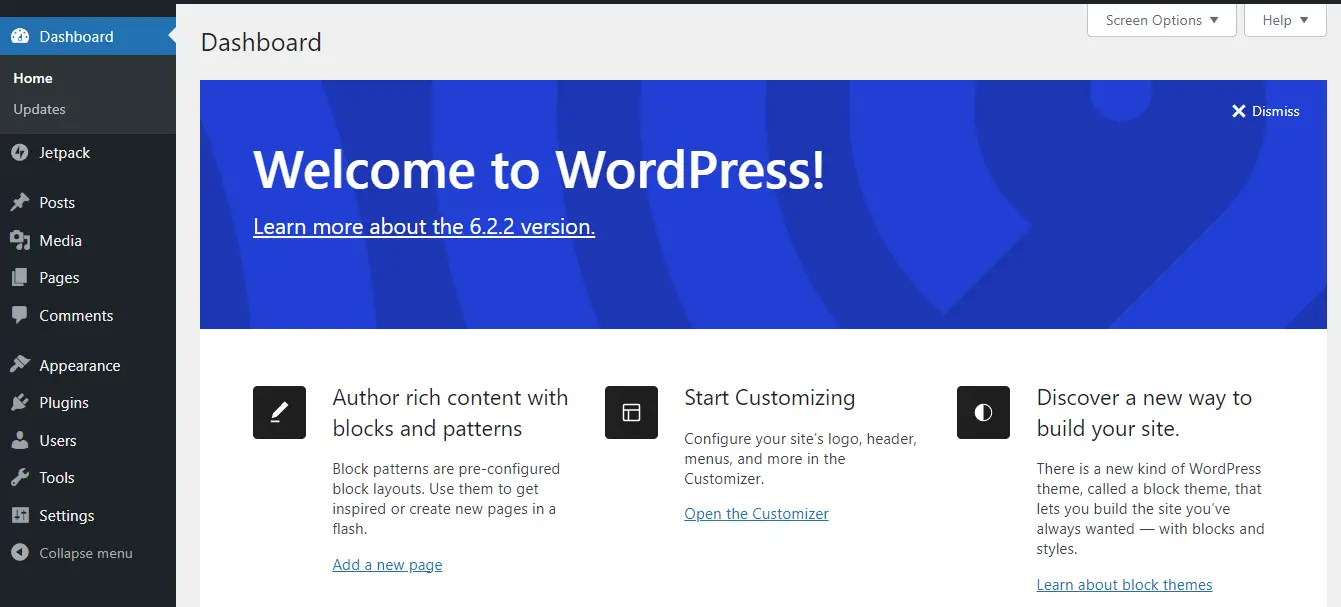
La prima cosa che vorrai fare è selezionare un tema. Questo determinerà l'aspetto del tuo negozio di arte digitale.
Ci sono diverse opzioni tra cui scegliere, sia gratuite che a pagamento. Ad esempio, Neve è un tema flessibile che può essere utilizzato per i negozi online:

Per installarlo, vai su Aspetto > Temi nella dashboard di WordPress e seleziona Aggiungi nuovo . Quindi, cerca "Neve" e fai clic su Installa , seguito da Attiva :
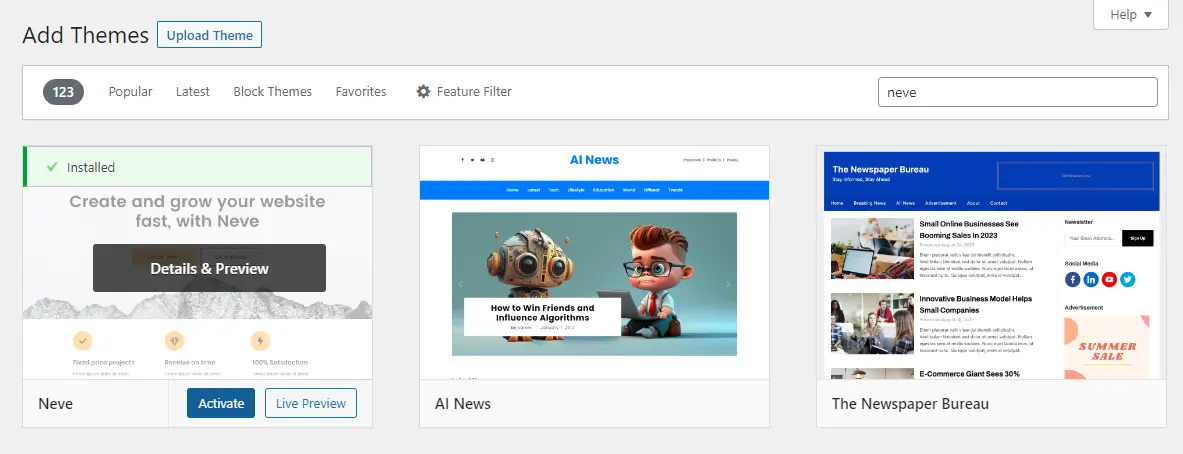
Ora puoi scegliere un sito iniziale per il tuo negozio. Vai su Aspetto > Opzioni Neve e seleziona Siti per principianti . Quindi, fai clic sul pulsante per installare e attivare il plug-in Cloud Templates and Patterns Collection:
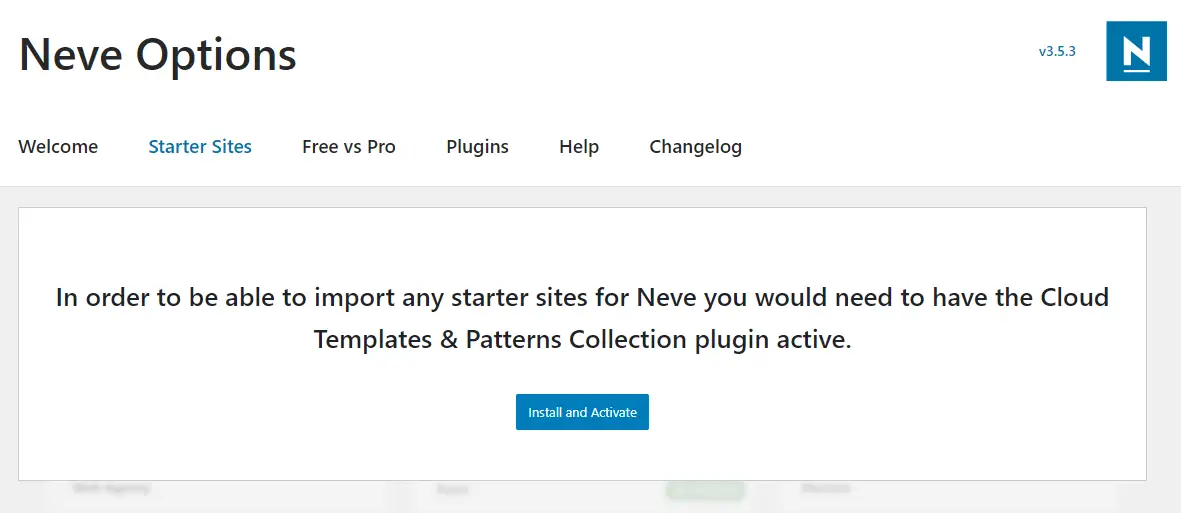
Questo ti darà accesso a una libreria di modelli, comprese le opzioni per portafogli e siti di e-commerce:
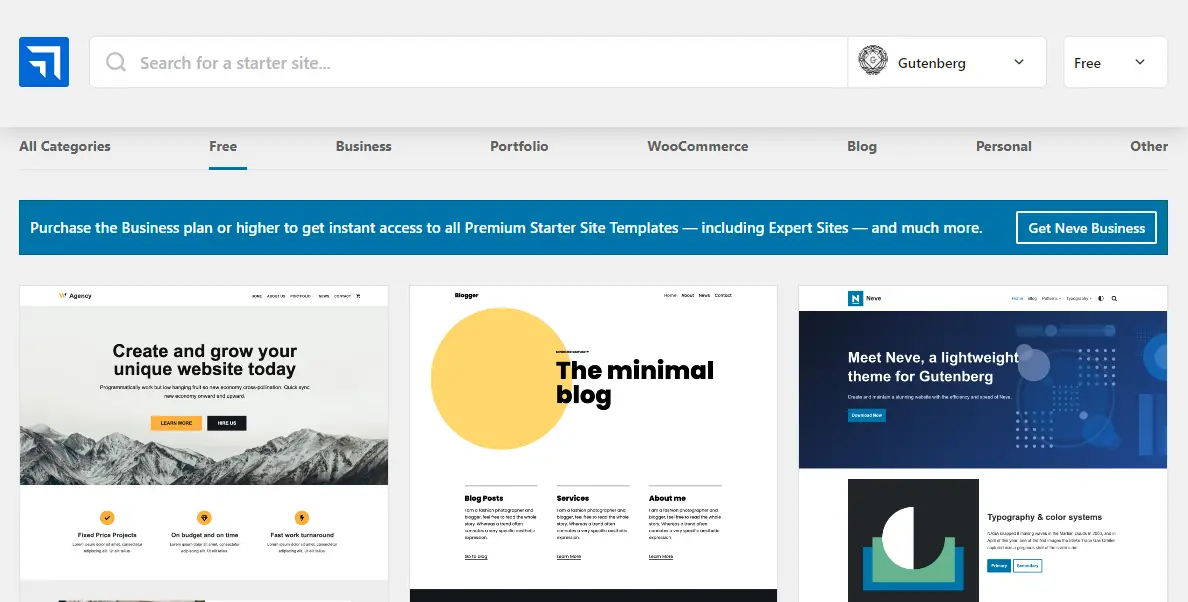
Se vedi un sito iniziale che ti piace, passaci sopra e fai clic su Importa :

Successivamente, puoi iniziare a modificare il tema. Per farlo, vai su Aspetto > Personalizza . Questo avvierà il Customizer di WordPress:
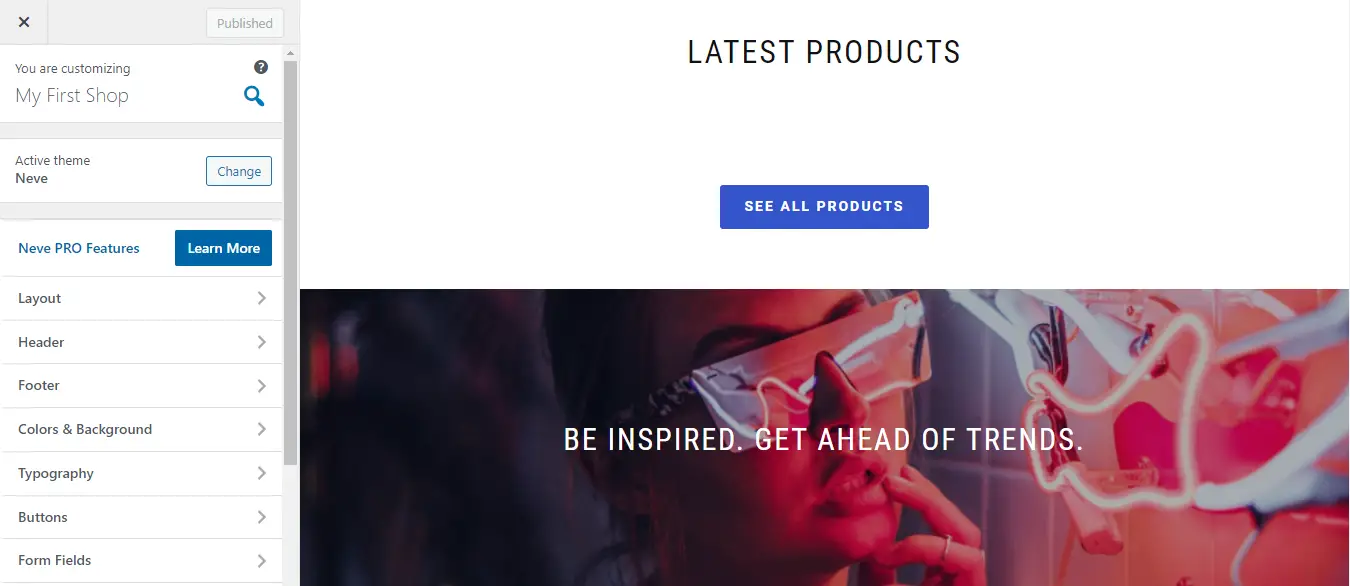
Qui puoi cambiare i colori e la tipografia, personalizzare i pulsanti e altro ancora. Inoltre, potrai vedere le tue modifiche in tempo reale. Ricordati di premere Pubblica quando sei pronto.
3. Installa un plug-in per l'e-commerce
Ora che hai progettato il tuo sito, è il momento di allestire il tuo negozio. Per fare ciò, dovrai installare un plug-in di e-commerce. Si consiglia di utilizzare Easy Digital Downloads .
Come suggerisce il nome, questo strumento ti consente di vendere i tuoi prodotti digitali come download. Per aggiungerlo al tuo sito, vai su Plugin > Aggiungi nuovo e usa la barra di ricerca per trovarlo. Quindi, fai clic su Installa ora e attiva :
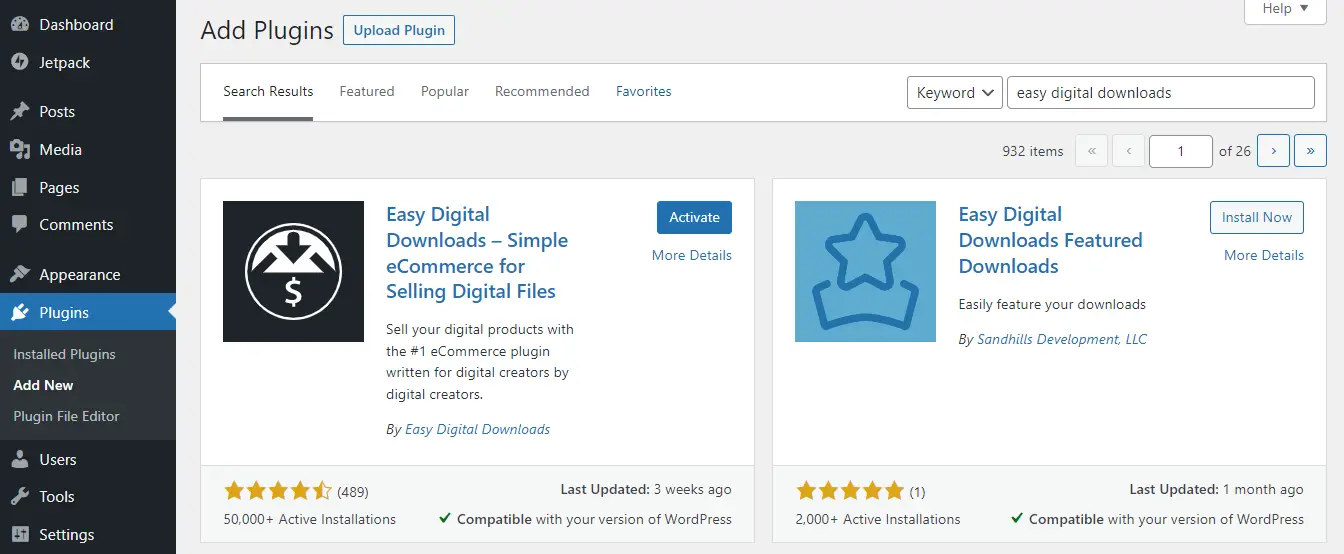
Questo ti porterà alla procedura guidata di installazione. Seleziona Inizia e inserisci alcune informazioni sulla tua attività:
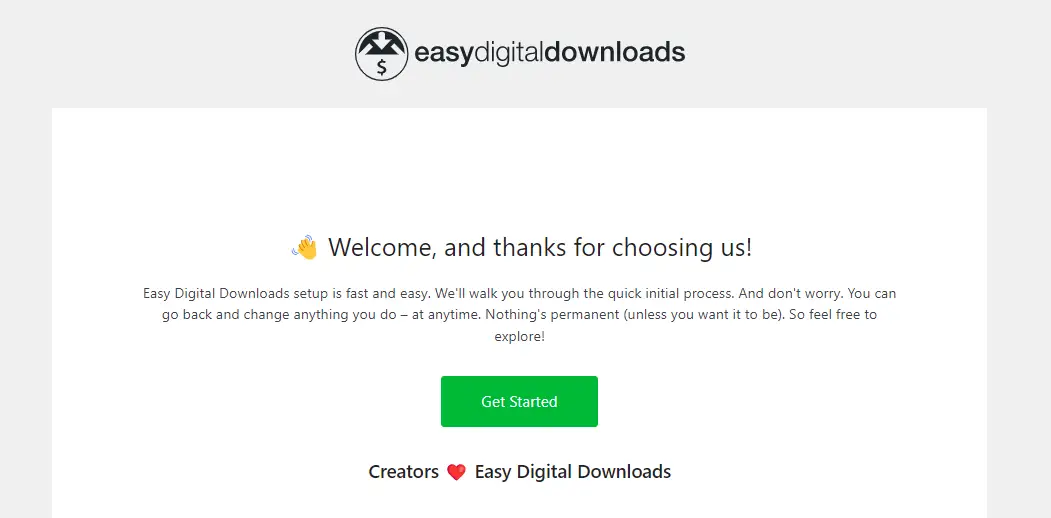
Puoi saltare il resto dei passaggi per ora. Ti mostreremo come impostare i pagamenti e configurare altre impostazioni nei passaggi successivi.
4. Carica i tuoi file artistici
Ora arriviamo alla parte divertente: aggiungere la tua arte digitale al tuo negozio! Per iniziare, vai a Download > Aggiungi nuovo .
Questo lancerà l'Editor blocchi, dove potrai creare il tuo primo download. Inizia inserendo un nome, una descrizione e un prezzo:
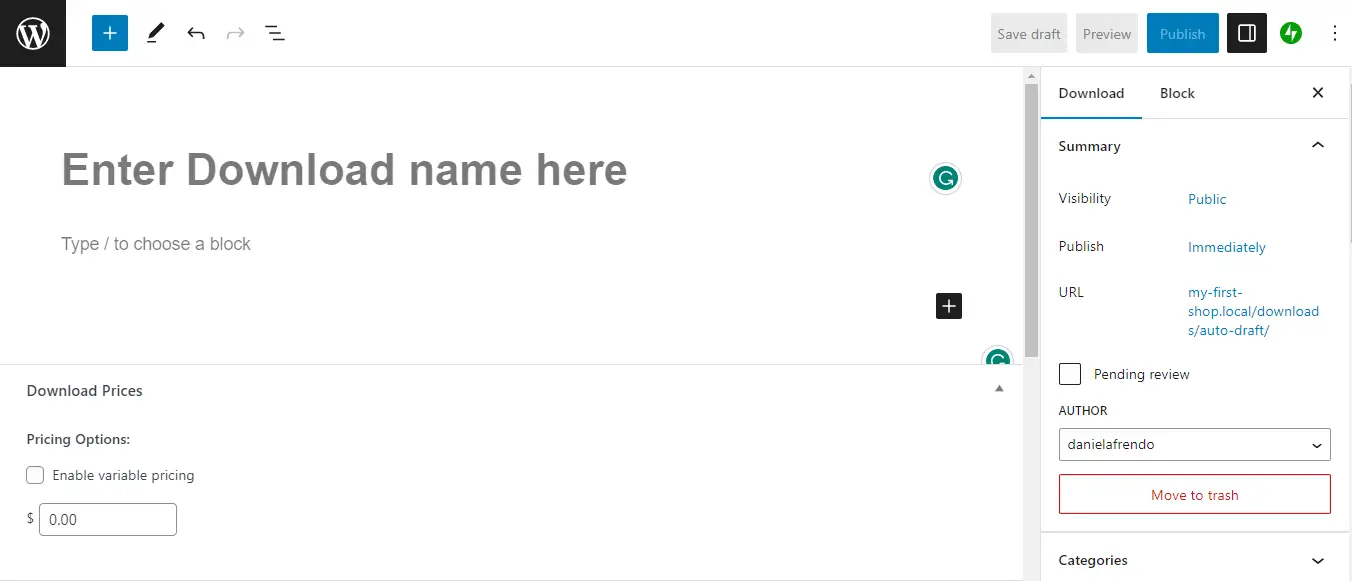
Quindi, nella sezione Scarica file , fai clic sull'icona del collegamento sotto l'URL del file per caricare il tuo file:

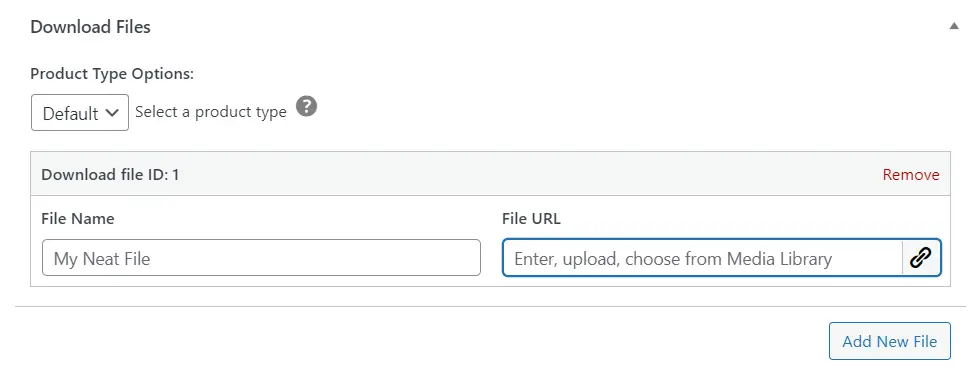
Si aprirà una finestra pop-up, in cui è possibile rilasciare i file o fare clic su Seleziona file :
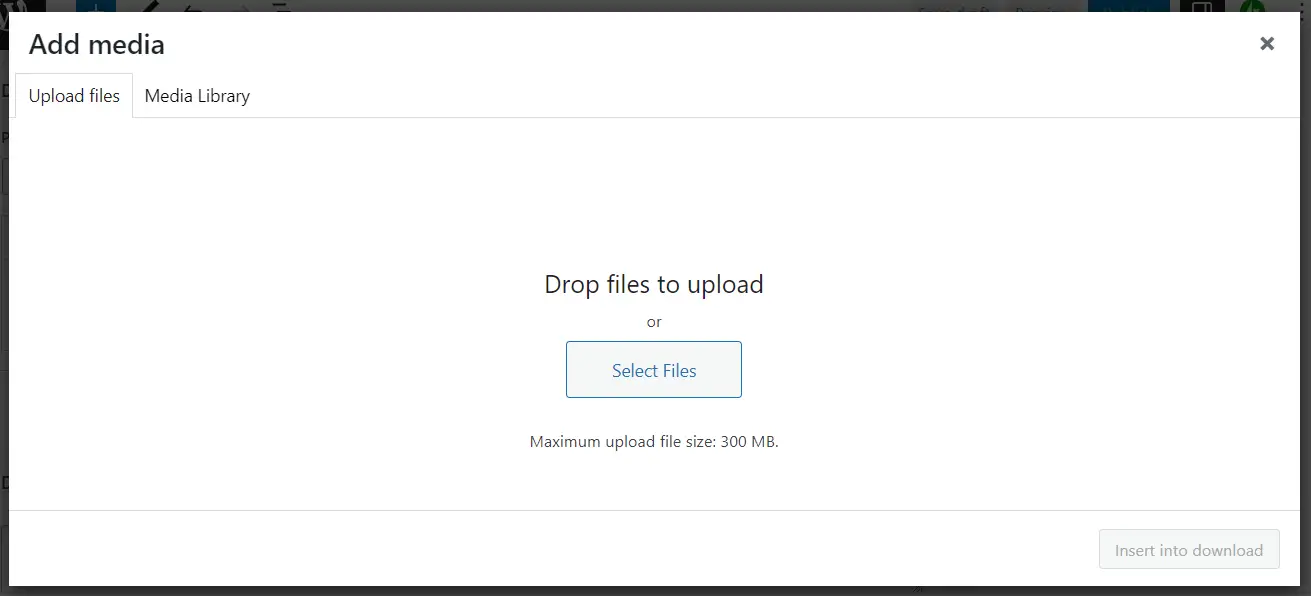
Una volta selezionato il file, fai clic su Inserisci nel download . Puoi aggiungere tutti i file immagine che desideri. Tutto quello che devi fare è selezionare Aggiungi nuovo file :
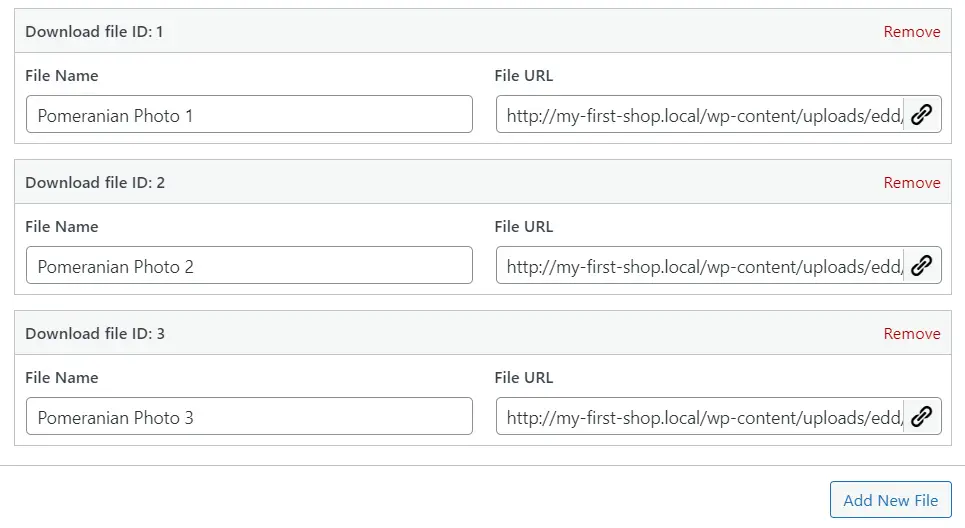
Potresti anche voler aggiungere alcune istruzioni per il download per i clienti. Nel pannello a destra, vedrai un'opzione per specificare un limite di download e lo stato del rimborso:
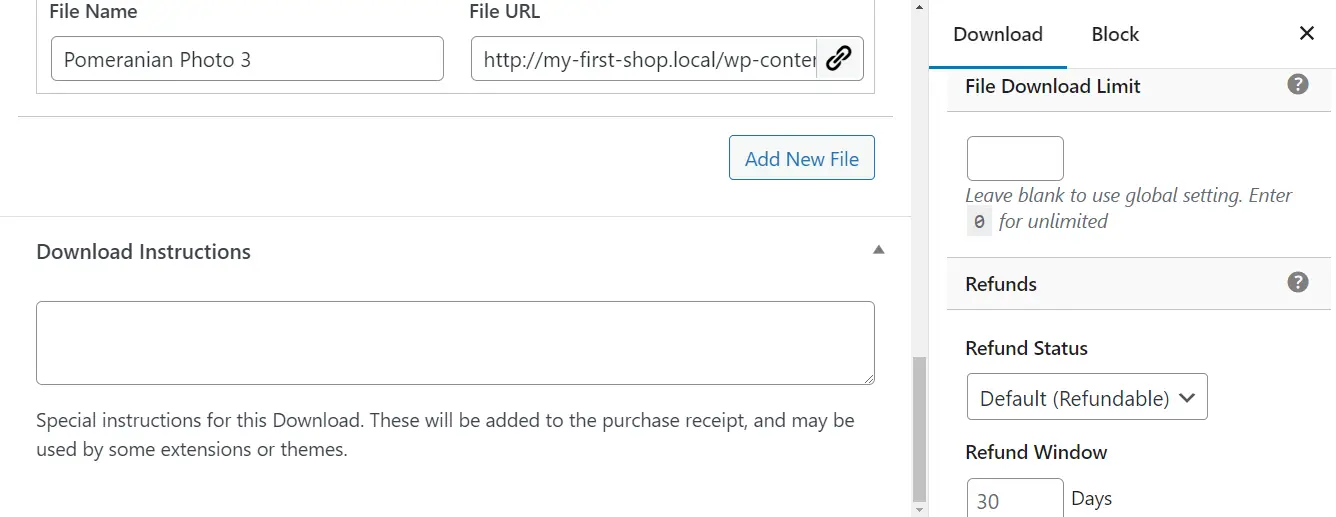
Puoi anche aggiungere una miniatura dell'immagine per il download, selezionare una categoria e altro. Dopo aver configurato le impostazioni di download, premi Pubblica .
Quindi, puoi tornare alla pagina principale dei download per aggiungere altri prodotti.
Dovrai anche aggiungere i tuoi prodotti digitali alla pagina principale del Negozio. Vai su Pagine > Aggiungi nuovo (o seleziona una pagina esistente). Fare clic sull'icona più per aggiungere un nuovo blocco e selezionare Prodotti EDD :
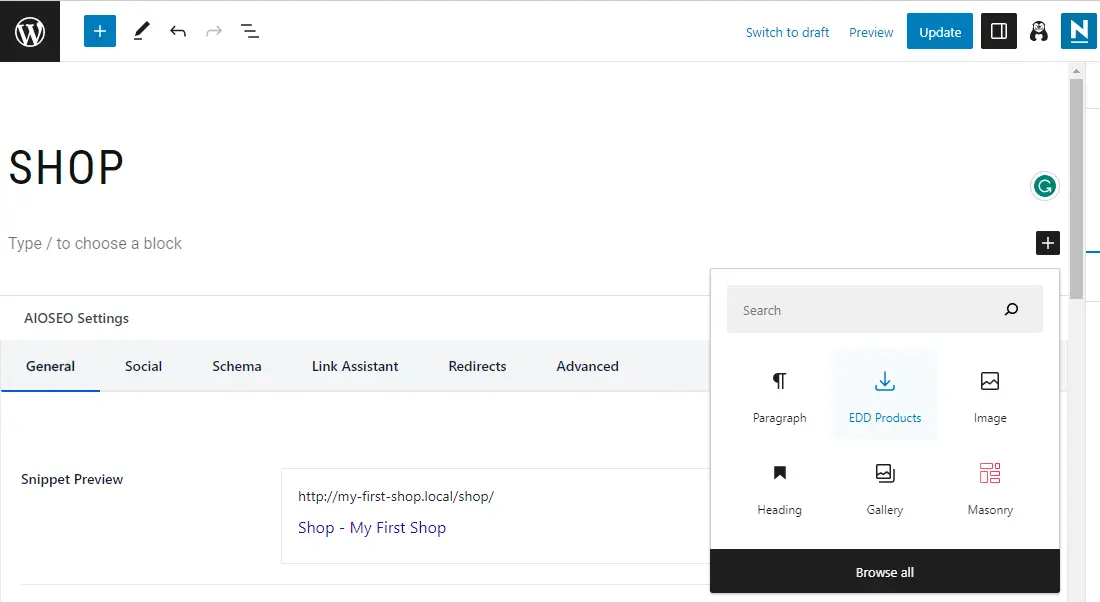
Quindi, pubblica la tua pagina e fai clic su Anteprima :
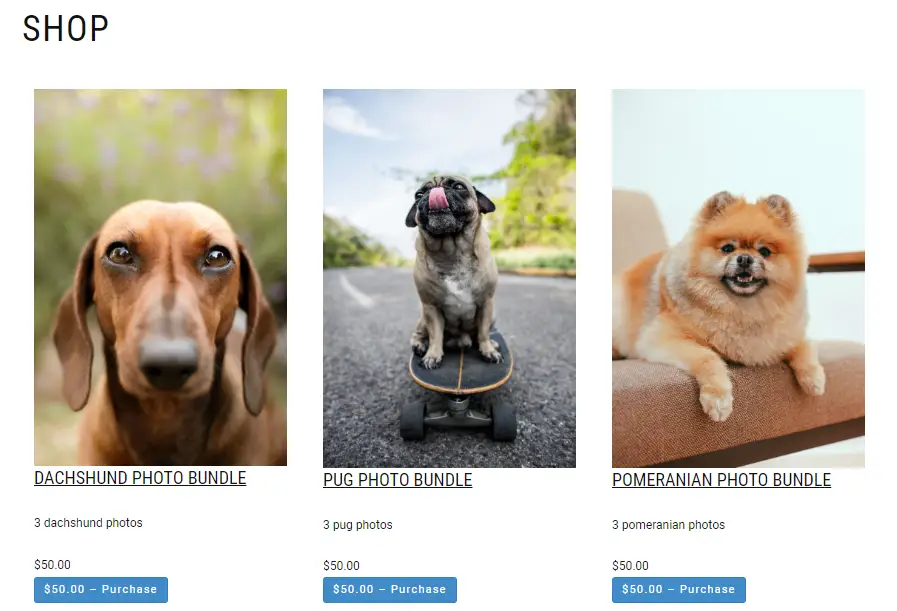
Sentiti libero di aggiungere più blocchi e personalizzare la pagina del negozio in base alle tue esigenze.
5. Imposta i tuoi metodi di pagamento
Dopo aver caricato i tuoi prodotti, ti consigliamo di configurare i metodi di pagamento in modo che i visitatori possano acquistarli. Vai su Download > Impostazioni e fai clic su Pagamenti :

Quindi, seleziona i gateway di pagamento che desideri abilitare sul tuo sito. Già che ci sei, potresti anche voler spuntare la casella per Modalità test . Ciò ti consente di effettuare un acquisto di prova (ne parleremo tra un minuto).
Puoi anche selezionare un gateway predefinito e le icone del metodo di pagamento. Quando sei pronto, fai clic su Salva modifiche :
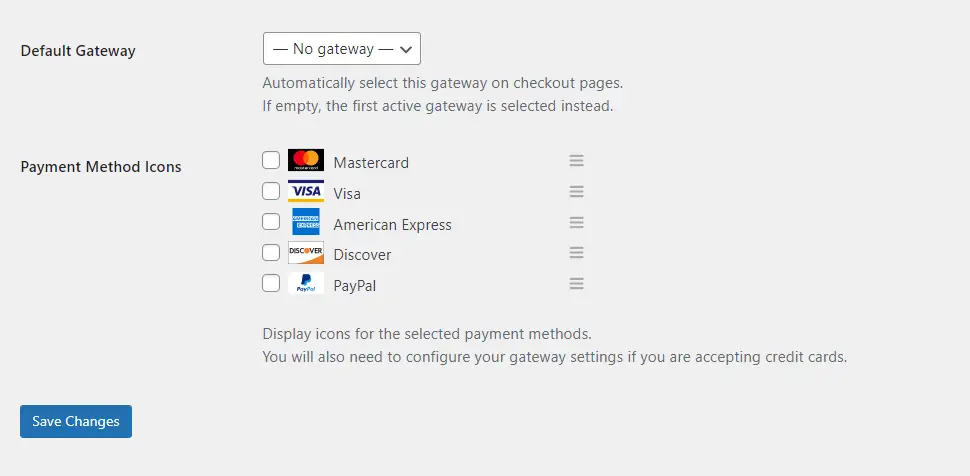
Quindi, puoi andare alle rispettive sezioni del gateway di pagamento per connettere i tuoi account:
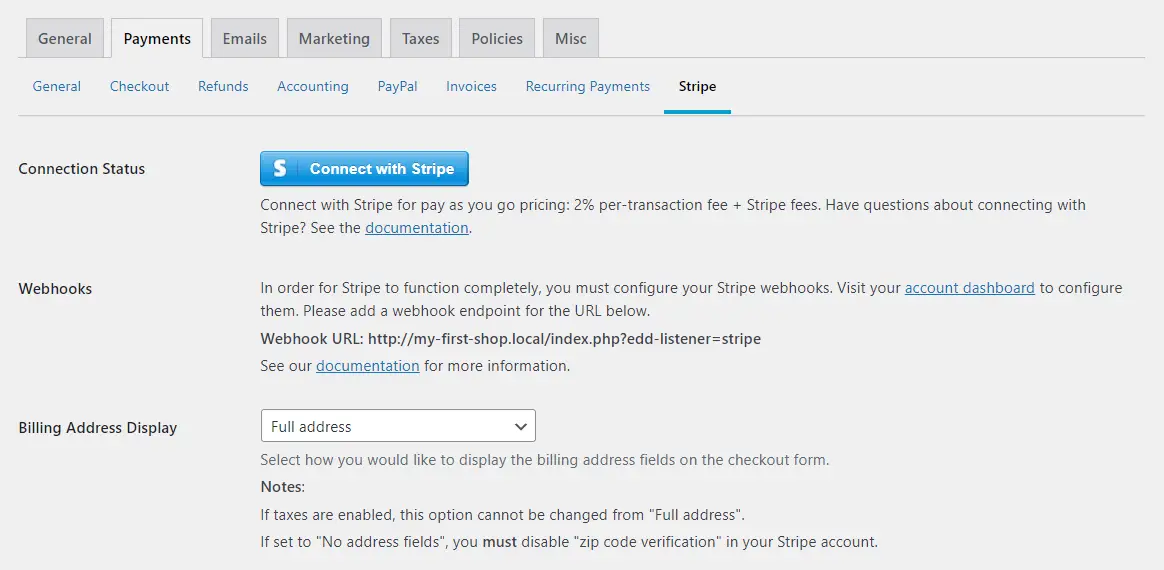
Per assicurarti che tutto funzioni correttamente, ti consigliamo di effettuare un acquisto di prova. Torna alla scheda Pagamenti principale e spunta la casella Store Gateway . Seleziona anche questo come gateway predefinito:
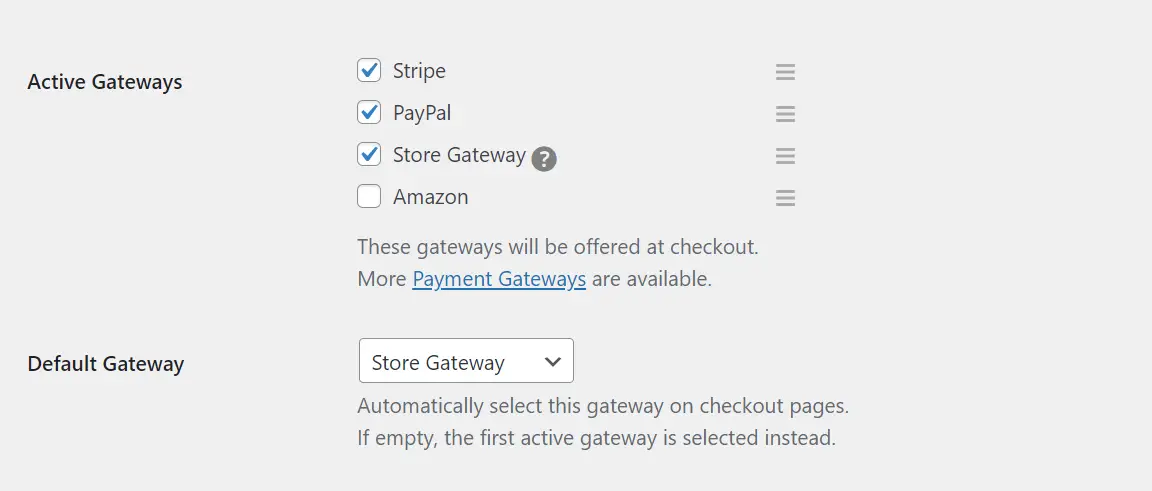
Quindi, salva le modifiche e visita il tuo sito sul frontend (come cliente). Seleziona un download e fai clic sul pulsante Acquista :
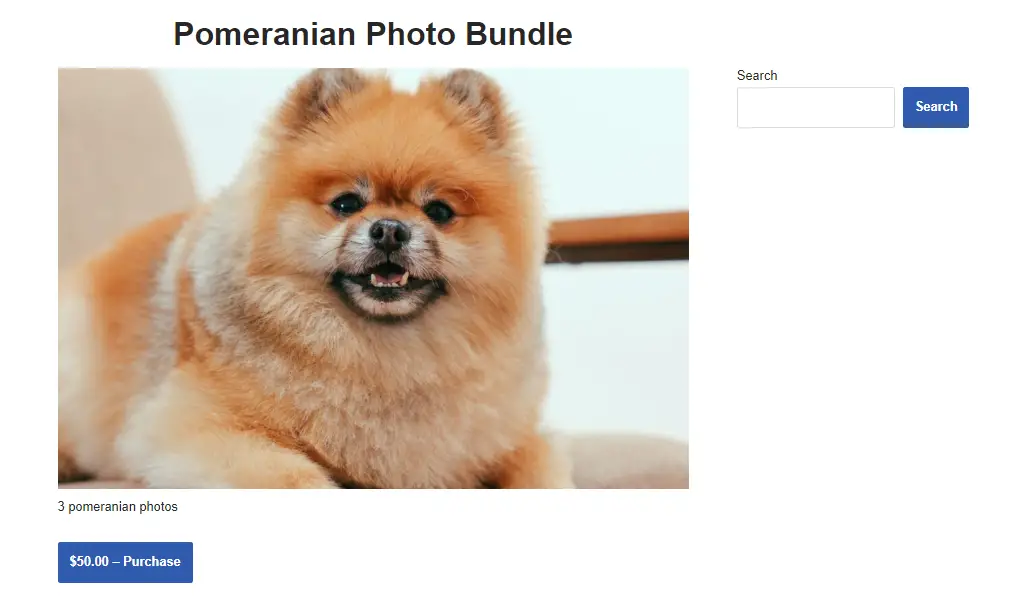
Questo dovrebbe portarti alla pagina di pagamento:
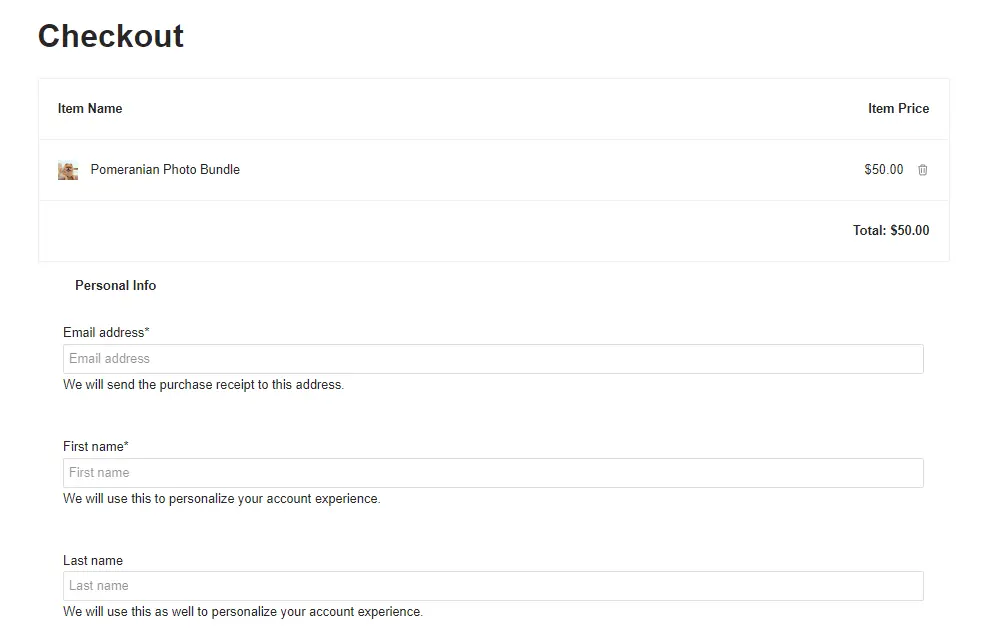
Inserisci i tuoi dati e assicurati che Store Gateway sia selezionato come metodo di pagamento. Quindi, fai clic su Acquista .
Ora dovresti vedere una pagina di conferma, con i link per il download dei tuoi prodotti:
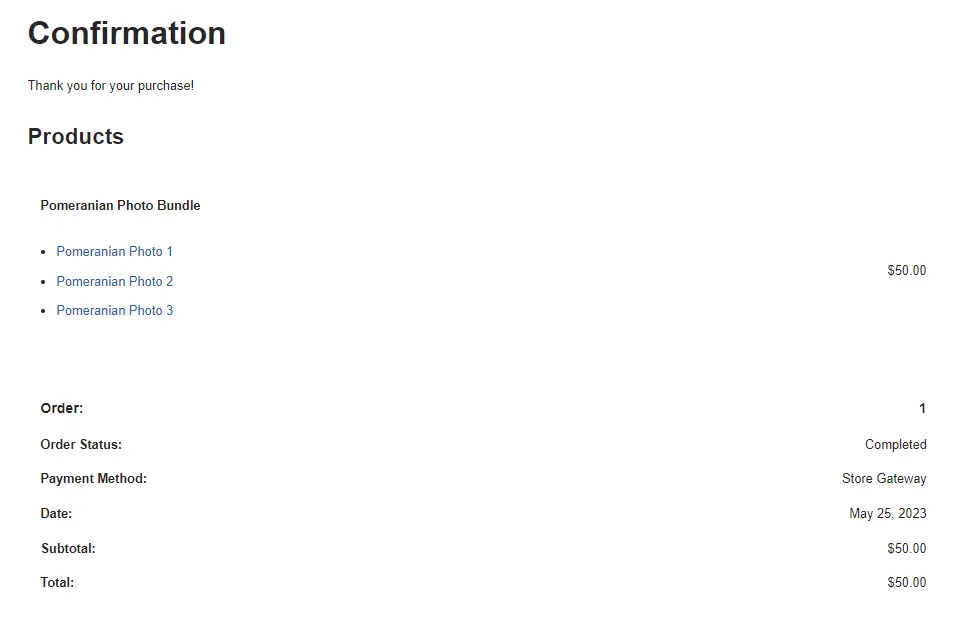
Ora che il test è completo, puoi tornare alle impostazioni di pagamento, disabilitare la modalità test e deselezionare le opzioni Store Gateway.
Ecco fatto: ora puoi iniziare a vendere i tuoi prodotti digitali online!
Conclusione
Quando si tratta di vendere prodotti digitali online, WordPress è probabilmente la soluzione migliore. Ti dà il controllo completo sul tuo negozio online e puoi cercare il piano di hosting più conveniente.
Per ricapitolare, ecco come vendere arte digitale in WordPress, in cinque semplici passaggi:
- Configura WordPress con un provider di hosting come Bluehost.
- Seleziona un potente tema WordPress come Neve.
- Installa Easy Digital Downloads per configurare il tuo negozio online.
- Carica i tuoi file artistici sul sito.
- Imposta i tuoi metodi di pagamento ed effettua un acquisto di prova.
Hai domande su come vendere arte digitale su WordPress? Fatecelo sapere nella sezione commenti qui sotto!
Crediti fotografici per cani: Dominika Roseclay , Los Muertos Crew e Cup of Couple .
